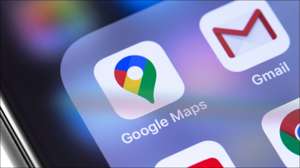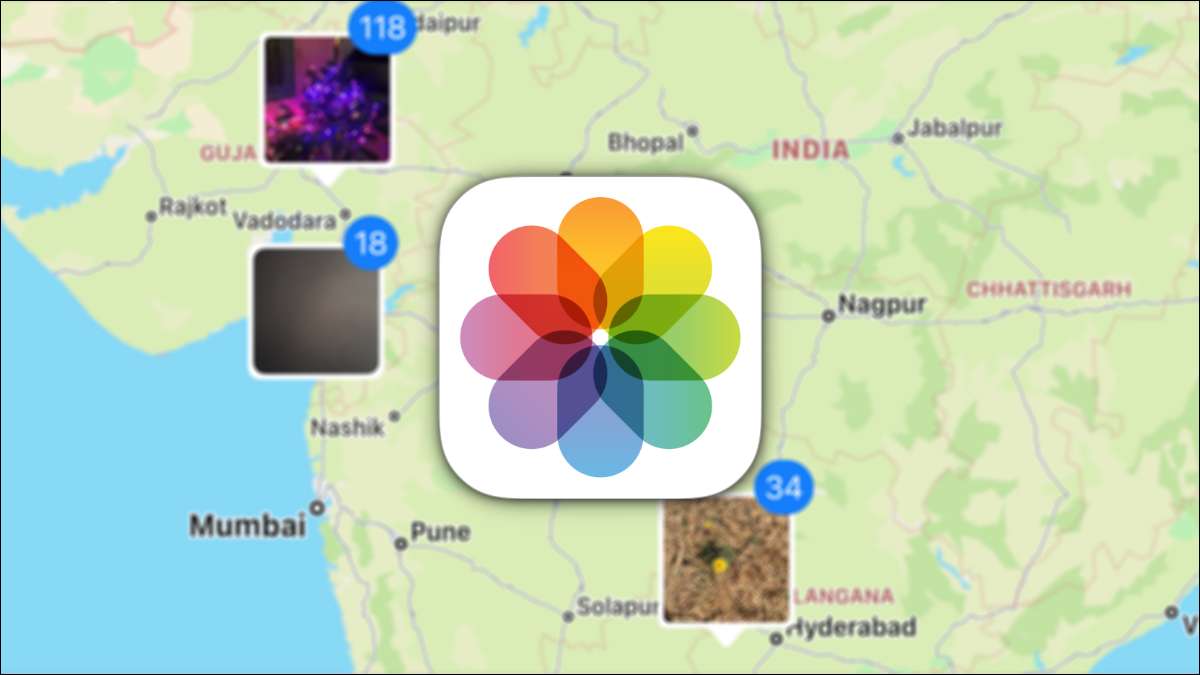
Những bức ảnh bạn chụp với iPhone của bạn có thể phơi bày nơi bạn lấy chúng khi bạn chia sẻ chúng. May mắn thay, bạn có thể loại bỏ tọa độ GPS nhúng từ những hình ảnh. Đây là cách lau chi tiết vị trí từ hình ảnh trên iPhone của bạn.
Quyền riêng tư được thực hiện dễ dàng
Với bản cập nhật iOS 15, ứng dụng Ảnh giúp xem thông tin về ảnh dễ dàng hơn, còn được gọi là Dữ liệu Exif , bao gồm các chi tiết vị trí được ghim trên một bản đồ nhỏ. Nếu bạn không có Tắt truy cập vị trí Đối với ứng dụng Camera, tất cả các ảnh đã chụp có thể hiển thị siêu dữ liệu GPS.
Thật không may, hình ảnh không cung cấp tùy chọn để xóa chi tiết vị trí khỏi tất cả các hình ảnh cùng một lúc. Vì vậy, bạn sẽ cần phải sàng lọc thư viện ảnh của mình và kiểm tra thông tin của mỗi ảnh. Tuy nhiên, bạn luôn có thể kiểm tra thông tin ảnh và xóa dữ liệu vị trí trước khi tải lên hình ảnh.
CÓ LIÊN QUAN: Làm thế nào để xem chính xác nơi một bức ảnh được chụp (và giữ vị trí của bạn riêng tư)
Xóa chi tiết vị trí khỏi ảnh trên iPhone và iPad
Để bắt đầu, hãy mở ứng dụng "Ảnh" trên iPhone hoặc iPad của bạn và chọn ảnh từ nơi bạn muốn xóa chi tiết vị trí.
Chạm vào biểu tượng "i" với một vòng tròn xung quanh hoặc vuốt lên trên ảnh để xem thông tin của nó.
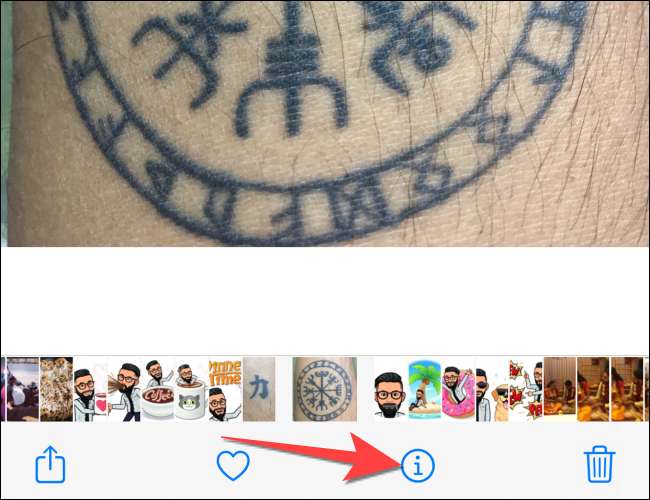
Trong thông tin về Ảnh, bạn sẽ chụp ảnh ở đâu với vị trí trên bản đồ. Từ đó, chạm vào "Điều chỉnh" ở góc dưới bên phải.
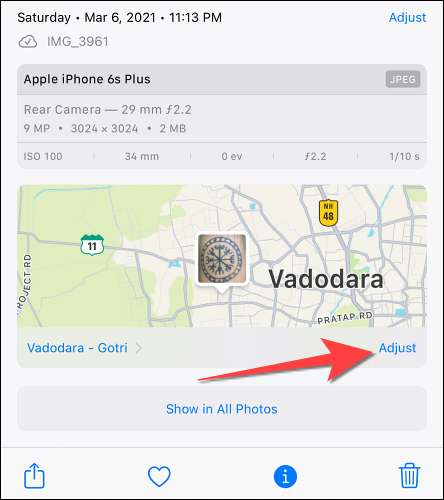
Khi một cửa sổ mới bật lên, chọn "Không có vị trí."
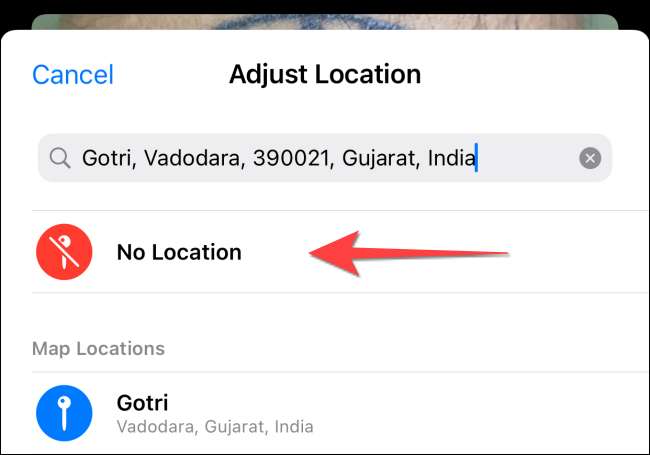
Nếu bạn thay đổi suy nghĩ về việc xóa vị trí, hãy nhấn nút "Thêm vị trí" từ màn hình thông tin ảnh.
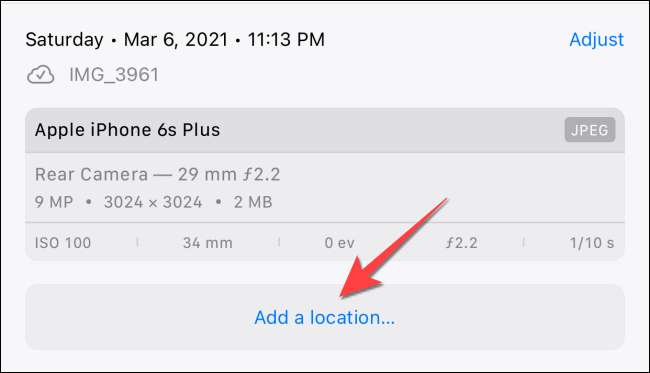
Sau đó chọn "Hoàn nguyên" để khôi phục vị trí ban đầu như được gắn thẻ bởi ứng dụng máy ảnh.
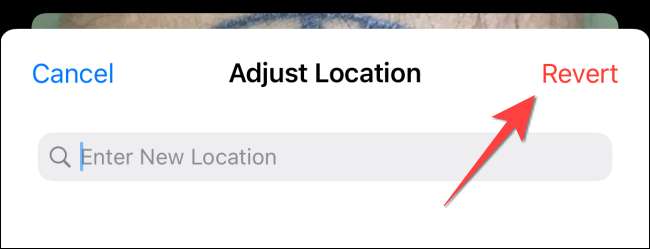
Bây giờ, hãy tiếp tục vuốt sang phải hoặc trái để xem các ảnh khác để xóa chi tiết vị trí khỏi chúng.
Cách ngăn chặn ứng dụng máy ảnh thêm chi tiết vị trí
Bạn có thể dừng ứng dụng camera tự động thêm chi tiết vị trí vào ảnh bạn chụp. Đây là những gì bạn cần làm.
Mở ứng dụng "Cài đặt" và chọn phần "Quyền riêng tư".
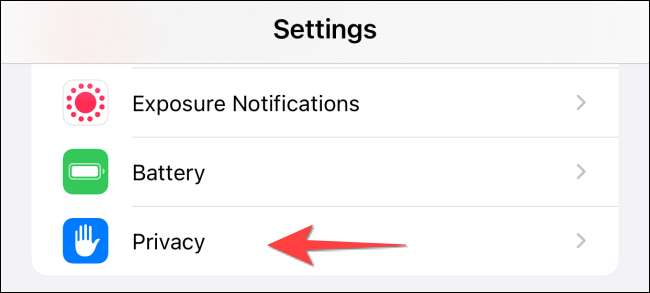
Nhấn vào "Dịch vụ định vị."
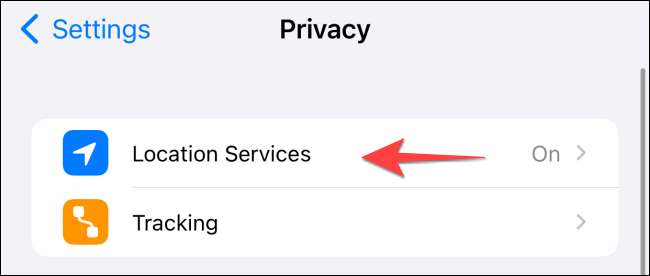
Cuộn xuống để chọn tùy chọn "Camera".
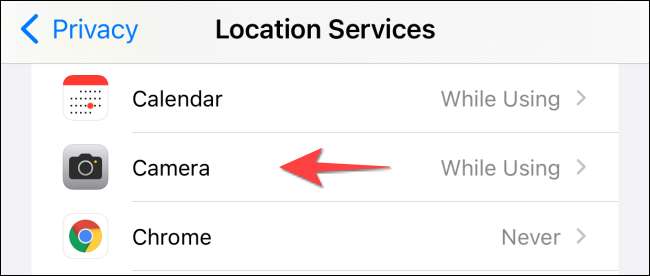
Trong phần "Cho phép truy cập vị trí", chọn "Không bao giờ".
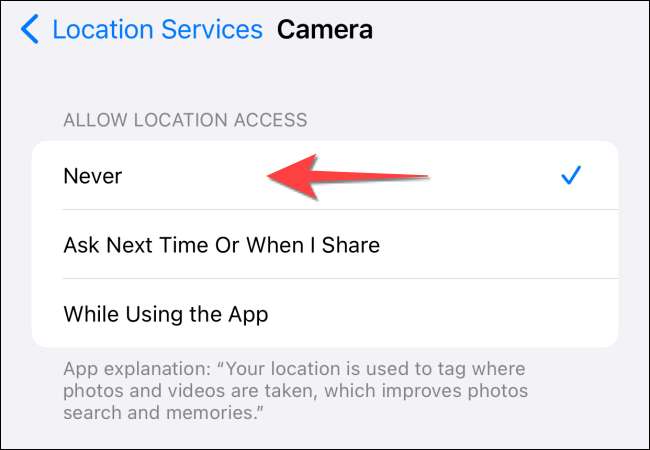
Đóng ứng dụng "Cài đặt". Bây giờ bạn sẽ không phải lo lắng về chi tiết vị trí trong khi chụp ảnh.
CÓ LIÊN QUAN: Dữ liệu EXIF là gì và làm cách nào tôi có thể loại bỏ nó khỏi ảnh của mình?